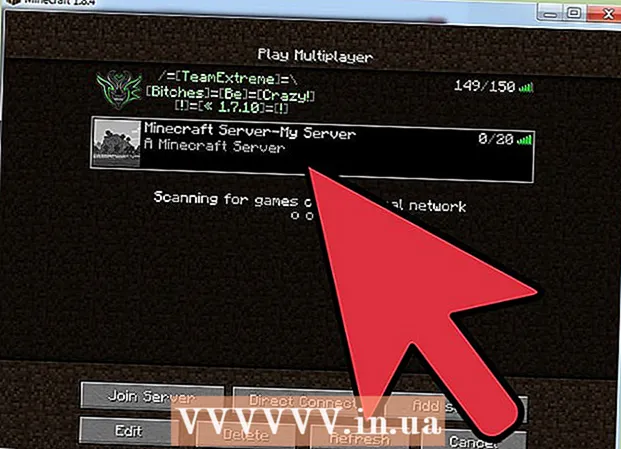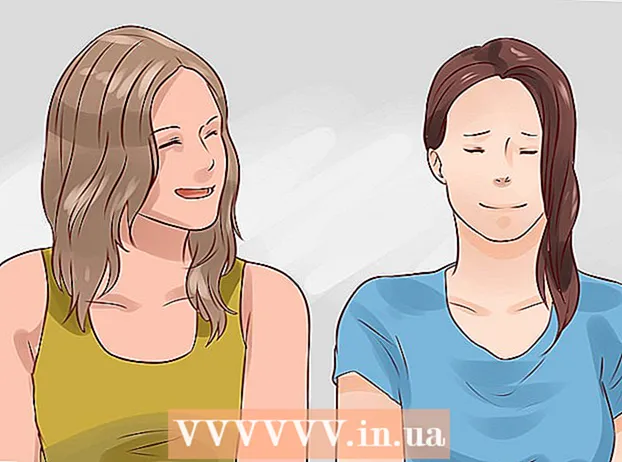Συγγραφέας:
Randy Alexander
Ημερομηνία Δημιουργίας:
28 Απρίλιος 2021
Ημερομηνία Ενημέρωσης:
26 Ιούνιος 2024

Περιεχόμενο
Οι γονικοί έλεγχοι ή οι γονικοί έλεγχοι που είναι εγκατεστημένοι σε smartphone, κονσόλες παιχνιδιών και υπολογιστές αποσκοπούν κυρίως στον περιορισμό της πρόσβασης σε ακατάλληλο για ηλικία περιεχόμενο και στον περιορισμό του χρόνου χρήσης. Χρησιμοποιήστε ή αποκλείστε ορισμένες δυνατότητες / προγράμματα. Παρακάτω, το wikiHow θα σας δείξει πώς να αφαιρέσετε αυτήν τη δυνατότητα σε iOS, τηλέφωνα ή tablet Android, Xbox, Play Station, Nintendo, Mac καθώς και σε υπολογιστές Windows, ανεξάρτητα από το αν έχετε τηλέφωνο ή tablet. κωδικός πρόσβασης ή όχι.
Βήματα
Μέθοδος 1 από 8: iPhone, iPad και iPod Touch
Σημειώστε ότι με το iPhone, το iPad και το iPod Touch, οι Γονικοί έλεγχοι ονομάζονται Περιορισμοί. Μπορεί να περιορίσει περιεχόμενο όπως ταινίες, τηλεοπτικές εκπομπές και μουσική με βάση την ηλικιακή κατηγορία τους. Επιπλέον, περιορίζει επίσης τις πληρωμές εντός παιχνιδιού καθώς και την πρόσβαση στο κατάστημα iTunes, την κάμερα και το FaceTime.

Απενεργοποιήστε τους γονικούς ελέγχους με τον κωδικό πρόσβασης. Η διαδικασία είναι η ίδια για iPhone, iPad και iPod Touch:- Κάντε κλικ στις Ρυθμίσεις> Γενικά.
- Κάντε κλικ στην επιλογή Περιορισμοί.
- Κάντε κλικ στην επιλογή Απενεργοποίηση περιορισμών και εισαγάγετε τον κωδικό πρόσβασής σας.

Απενεργοποιήστε τους περιορισμούς χωρίς κωδικό πρόσβασης χρησιμοποιώντας το iBackupBot. Αυτό το πρόγραμμα σας επιτρέπει να ορίσετε έναν νέο κωδικό πρόσβασης χωρίς να επηρεάσετε τα δεδομένα ή τις επαφές σας.- Πατήστε Ρυθμίσεις> iCloud και απενεργοποιήστε την Εύρεση iPhone.
- Συνδέστε το τηλέφωνό σας στον υπολογιστή σας και επιλέξτε το iPhone, το iPad ή το iPod touch όταν εμφανίζεται στην ενότητα Συσκευές στο iTunes.
- Επιλέξτε την καρτέλα Σύνοψη και πατήστε Δημιουργία αντιγράφων ασφαλείας τώρα.
- Στον υπολογιστή σας, κατεβάστε και εγκαταστήστε τη δωρεάν δοκιμή του iBackupBot για το iTunes.
- Ανοίξτε το iBackup και επιλέξτε το αντίγραφο ασφαλείας που μόλις δημιουργήσατε.
- Κάντε κλικ στην επιλογή Αρχεία συστήματος> Αρχικός τομέας.
- Κάντε κλικ στη Βιβλιοθήκη> Προτιμήσεις.
- Βρείτε και ανοίξτε το αρχείο που ονομάζεται com.apple.springboard.plist χρησιμοποιώντας τον ενσωματωμένο επεξεργαστή iBot (Πατήστε Άκυρο όταν σας ζητηθεί να αγοράσετε το iBot).
- Εύρημα
Χώρα. Θα εμφανιστεί το ακόλουθο κείμενο: κωδικός χώρας |μας | (| αντιστοιχεί σε αλλαγή γραμμής). - Στην παρακάτω γραμμή , περισσότερο:
SBParentalControlsPIN |1234 (| αντιστοιχεί σε αλλαγή γραμμής). - Αποθηκεύστε το αρχείο.
- Συνδέστε τη συσκευή iOS. Από το πρόγραμμα iBackup, επιλέξτε και επαναφέρετε τη συσκευή από το αντίγραφο ασφαλείας: επιλέξτε το αντίγραφο ασφαλείας που μόλις δημιουργήσατε παραπάνω.
- Όταν τελειώσει, η συσκευή θα επανεκκινήσει και ο κωδικός πρόσβασης Περιορισμοί θα αλλάξει σε 1234. Τώρα μπορείτε να χρησιμοποιήσετε τον παραπάνω κωδικό πρόσβασης για να απενεργοποιήσετε τη δυνατότητα περιορισμού όπως στο Βήμα 2.

Απενεργοποιήστε τους περιορισμούς χωρίς τον κωδικό πρόσβασης, επαναφέροντας τις εργοστασιακές ρυθμίσεις. Εάν ο περιορισμός ήταν ενεργοποιημένος μετά το τελευταίο αντίγραφο ασφαλείας, μπορείτε να επαναφέρετε από αυτό το αντίγραφο ασφαλείας. Διαφορετικά, θα πρέπει να επαναφέρετε εργοστασιακά τη συσκευή σας. ΠΡΟΕΙΔΟΠΟΙΗΣΗ: όλα τα δεδομένα και το περιεχόμενο του τηλεφώνου, συμπεριλαμβανομένων μουσικής, βίντεο, επαφών, εικόνων και ημερολογίου, θα διαγραφούν.- Βεβαιωθείτε ότι διαθέτετε την τελευταία έκδοση του iTunes στον υπολογιστή σας.
- Συνδέστε τη συσκευή στον υπολογιστή σας και επιλέξτε το iPhone, το iPad ή το iPod touch όταν εμφανίζεται στην ενότητα Συσκευές στο iTunes.
- Επιλέξτε την καρτέλα Σύνοψη.
- Ορίστε την επιλογή Επαναφορά.
- Μην συμφωνείτε όταν σας ζητείται να δημιουργήσετε αντίγραφα ασφαλείας των ρυθμίσεών σας: με αυτόν τον τρόπο, θα υποστηρίζονται και οι περιορισμοί που προσπαθήσατε να καταργήσετε.
- Ορίστε την επιλογή Επαναφορά.
- Όταν τελειώσει, η συσκευή θα επανεκκινήσει με το λογότυπο της Apple. Μην αποσυνδέετε τη συσκευή έως ότου εξαφανιστεί η οθόνη "Σύνδεση στο iTunes" ή εμφανιστεί το μήνυμα "Το iPhone είναι ενεργοποιημένο" (το iPhone είναι ενεργοποιημένο).
Μέθοδος 2 από 8: τηλέφωνα και tablet Android
Απενεργοποιήστε τους περιορισμούς με το PIN σε tablet που εκτελεί Android 4.3 Jelly Bean ή μεταγενέστερη έκδοση. Το Android 4.3 και νεότερη έκδοση επιτρέπει στους χρήστες να δημιουργούν περιορισμένα προφίλ που μπορούν να έχουν πρόσβαση μόνο σε συγκεκριμένες εφαρμογές. Με τον κωδικό πρόσβασης, μπορείτε να αλλάξετε αυτήν τη λίστα εφαρμογών.
- Στην οθόνη κλειδώματος, ανοίξτε έναν απεριόριστο λογαριασμό χρήστη με το PIN σας.
- Μεταβείτε στις ρυθμίσεις, κάντε κλικ στην επιλογή Χρήστες και μετά στον περιορισμένο λογαριασμό.
- Ενεργοποιήστε τα προγράμματα για τα οποία θέλετε να παραχωρήσετε πρόσβαση στον περιορισμένο λογαριασμό.
Απενεργοποιήστε τους περιορισμούς αγορών εντός εφαρμογής του Google Play με το PIN σε τηλέφωνα και tablet Android. Αρχικά, μεταβείτε στην εφαρμογή Google Play Store.
- Πατήστε Μενού και στη συνέχεια Ρυθμίσεις.
- Βρείτε και κάντε κλικ στο "Χρήση καρφιτσώματος για αγορές", "Απαιτείται έλεγχος ταυτότητας για αγορές" ή "Χρήση κωδικού πρόσβασης για περιορισμό αγορών" ή "Χρήση κωδικού πρόσβασης για περιορισμό αγορών". αγορές) για να απενεργοποιήσετε αυτήν τη δυνατότητα. Όταν τελειώσετε, θα σας ζητηθεί να εισαγάγετε ένα PIN.
Απενεργοποιήστε τους περιορισμούς περιεχομένου του Google Play χρησιμοποιώντας το PIN σε τηλέφωνα και tablet Android. Αρχικά, μεταβείτε στην εφαρμογή Google Play.
- Επιλέξτε Ρυθμίσεις και επιλέξτε Φιλτράρισμα περιεχομένου στην ενότητα "Έλεγχοι χρήστη".
- Εισαγάγετε τον κωδικό πρόσβασής σας όταν σας ζητηθεί.
- Κάντε κλικ σε κάθε πλαίσιο (Όλοι - για όλα τα αντικείμενα, Χαμηλή ωριμότητα - για ένα σχετικά ώριμο αντικείμενο, Μεσαία ωριμότητα - για ένα ώριμο αντικείμενο και Υψηλή ωριμότητα - για ένα πολύ ώριμο αντικείμενο) για να καταργήσετε το όριο. με όλους τους τύπους περιεχομένου.
Απενεργοποιήστε τους περιορισμούς περιεχομένου του Google Play χωρίς να γνωρίζετε το PIN σας διαγράφοντας δεδομένα. Αυτή η μέθοδος θα αφαιρέσει το PIN και θα αφαιρέσει τις ρυθμίσεις φιλτραρίσματος περιεχομένου.
- Μεταβείτε στις Ρυθμίσεις> Εφαρμογές.
- Πατήστε στο Google Play Store.
- Κάντε κλικ στο κουμπί Εκκαθάριση δεδομένων.
Απενεργοποιήστε τις εφαρμογές γονικής διαχείρισης κάνοντας επανεκκίνηση σε ασφαλή λειτουργία (αυτό λειτουργεί για τις περισσότερες συσκευές Jelly Bean). Επειδή το Android διαθέτει πολύ λίγους ενσωματωμένους γονικούς ελέγχους, οι γονείς εγκαθιστούν συχνά εφαρμογές δοκιμών και ελέγχου για να περιορίσουν την πρόσβαση του παιδιού τους στο Διαδίκτυο και σε ορισμένες εφαρμογές. Συνήθως χρειάζεται να κάνετε επανεκκίνηση σε ασφαλή λειτουργία για να απενεργοποιήσετε αυτά τα στοιχεία ελέγχου.
- Κρατήστε πατημένο το κουμπί λειτουργίας στη συσκευή σας.
- Κρατήστε πατημένο την επιλογή "Απενεργοποίηση" για λίγα δευτερόλεπτα.
- Θα εμφανιστεί ένα πλαίσιο διαλόγου που θα σας ρωτά αν θέλετε να κάνετε επανεκκίνηση σε ασφαλή λειτουργία. Μόλις φτάσετε εκεί, κάντε κλικ στο OK. Εάν το παραπάνω παράθυρο διαλόγου δεν εμφανίζεται, μπορείτε να δοκιμάσετε την εναλλακτική μέθοδο παρακάτω.
- Κατά την επανεκκίνηση του τηλεφώνου, οι λέξεις "Safe Mode" θα εμφανιστούν στην κάτω αριστερή γωνία της οθόνης.
- Για έξοδο από αυτήν τη λειτουργία, απλώς επανεκκινήστε τη συσκευή ως συνήθως.
Απενεργοποιήστε την εφαρμογή γονικού ελέγχου επανεκκίνηση σε ασφαλή λειτουργία (εάν αυτό αποτύχει με την προηγούμενη μέθοδο). Η επανεκκίνηση σε ασφαλή λειτουργία θα απενεργοποιήσει τους περισσότερους γονικούς ελέγχους.
- Απενεργοποιήστε το τηλέφωνο.
- Μόλις το τηλέφωνο απενεργοποιηθεί, ενεργοποιήστε το ξανά πατώντας το κουμπί λειτουργίας.
- Κατά την εκκίνηση του τηλεφώνου, πατήστε και κρατήστε πατημένο ταυτόχρονα και τα δύο κουμπιά αύξησης και μείωσης έντασης.
- Μόλις ενεργοποιηθεί ξανά το τηλέφωνο, οι λέξεις "Safe Mode" θα εμφανιστούν στην κάτω αριστερή γωνία της οθόνης.
- Για έξοδο από την ασφαλή λειτουργία, απλώς επανεκκινήστε το τηλέφωνό σας ως συνήθως.
Μέθοδος 3 από 8: Xbox
Απενεργοποιήστε τους γονικούς ελέγχους στο Xbox 360 με τον κωδικό πρόσβασης. Αυτή η λειτουργία χρησιμοποιήθηκε αρχικά για να περιορίσει την πρόσβαση στον Ιστό καθώς και για τα παιχνίδια που μπορείτε να παίξετε.
- Μεταβείτε στη σελίδα Ο λογαριασμός μου.
- Κάντε κλικ στο κουμπί Σύνδεση στην επάνω δεξιά γωνία για να συνδεθείτε στον λογαριασμό σας Microsoft.
- Κάντε κλικ στην επιλογή Ασφάλεια, οικογένεια και φόρουμ (σπίτι και φόρουμ) και μετά Ρυθμίσεις απορρήτου.
- Ανάλογα με το περιεχόμενο που θέλετε να αλλάξετε, κάντε κλικ στον αντίστοιχο σύνδεσμο κάτω από την επικεφαλίδα Πρόσβαση στο περιεχόμενο / Απόρρητο και ασφάλεια στο διαδίκτυο.
- Πατήστε το ψευδώνυμο θυγατρικού λογαριασμού που ενημερώνετε και, στη συνέχεια, αλλάξτε τις ρυθμίσεις απορρήτου και διαδικτυακής ασφάλειας του λογαριασμού.
Απενεργοποιήστε τους γονικούς ελέγχους στο Xbox 360 χωρίς τον κωδικό πρόσβασης. ΠΡΟΕΙΔΟΠΟΙΗΣΗ: Αυτό θα επαναφέρει ολόκληρο το σύστημα στις εργοστασιακές προεπιλογές. Επομένως, μην ξεχάσετε να δημιουργήσετε αντίγραφα ασφαλείας των εφαρμογών, των παιχνιδιών, του αποθηκευμένου περιεχομένου και άλλων δεδομένων πριν συνεχίσετε.
- Ξεκινήστε ενεργοποιώντας τη συσκευή και αφαιρώντας τυχόν συσκευές μνήμης.
- Επανεκκινήστε το Xbox, μεταβείτε στο System Blade> Console Settings> System Info.
- Πατήστε: αριστερή σκανδάλη, δεξιά σκανδάλη, κουμπί x, κουμπί y, αριστερός ώμος, δεξί ώμος, κουμπί επάνω, αριστερός ώμος, αριστερός ώμος, κουμπί x.
- Θα εμφανιστεί το μενού Reset System Settings.
- Επιλέξτε Ναι για να επαναφέρετε τις ρυθμίσεις. Η οθόνη της συσκευής θα παραμείνει κενή για περίπου δύο δευτερόλεπτα.
- Επιλέξτε την αγαπημένη σας γλώσσα από τη λίστα.
- Η "Συσκευή αποθήκευσης Xbox 360" θα εμφανιστεί με δύο επιλογές: Έγινε ή Συνέχεια χωρίς μία. Επιλέξτε να συνεχίσετε.
- Η αρχική οθόνη πλήρους ρύθμισης θα εμφανιστεί με τρεις επιλογές: Ρυθμίσεις οικογένειας, Ρυθμίσεις υψηλής ευκρίνειας και Πίνακας ελέγχου Xbox. Εδώ, επιλέξτε Πίνακας ελέγχου Xbox.
- Απενεργοποιήστε τη συσκευή και τοποθετήστε οποιαδήποτε μνήμη ή σκληρό δίσκο.
- Ενεργοποιήστε τη συσκευή. Σε αυτό το σημείο, ο Γονικός έλεγχος απενεργοποιήθηκε.
Απενεργοποιήστε τους γονικούς ελέγχους στο Xbox One με τον κωδικό πρόσβασης.
- Συνδεθείτε στο τερματικό σας.
- Στη λαβή του ελεγκτή, πατήστε το κουμπί Μενού και επιλέξτε Ρυθμίσεις.
- Κάντε κύλιση προς τα δεξιά στην Οικογένεια και επιλέξτε το θυγατρικό προφίλ που θέλετε να προσαρμόσετε.
- Κάντε κλικ στις Προεπιλογές ενηλίκων για να απενεργοποιήσετε τους γονικούς ελέγχους στον λογαριασμό.
Καταργήστε τους γονικούς ελέγχους στο Xbox One χωρίς κωδικό πρόσβασης επαναφέροντας το σύστημα στις προεπιλεγμένες εργοστασιακές ρυθμίσεις. ΠΡΟΕΙΔΟΠΟΙΗΣΗ: Αυτό θα επαναφέρει ολόκληρο το σύστημα στις εργοστασιακές προεπιλογές, οπότε μην ξεχάσετε να δημιουργήσετε αντίγραφα ασφαλείας για τις εφαρμογές, τα παιχνίδια, το αποθηκευμένο περιεχόμενο και άλλα δεδομένα πριν το κάνετε.
- Μεταβείτε στην αρχική οθόνη και πατήστε το κουμπί Μενού στον ελεγκτή.
- Επιλέξτε Ρυθμίσεις> Σύστημα.
- Επιλέξτε Επαναφορά εργοστασιακών προεπιλογών. Θα ειδοποιηθείτε ότι τυχόν αποθηκευμένοι λογαριασμοί, εφαρμογές, παιχνίδια και ρυθμίσεις θα διαγραφούν. Επιλέξτε Ναι για να συνεχίσετε.
- Σε αυτό το σημείο, το Xbox θα επαναφερθεί στις εργοστασιακές ρυθμίσεις: σε αυτό το σημείο, οι γονικοί έλεγχοι δεν είναι ενεργοποιημένοι.
Μέθοδος 4 από 8: PlayStation
Απενεργοποιήστε τους γονικούς ελέγχους στο PS4 με τον κωδικό πρόσβασης. ΣΗΜΕΙΩΣΗ: ο προεπιλεγμένος κωδικός πρόσβασης είναι 0000. Για να καταργήσετε όλα τα στοιχεία ελέγχου, θα πρέπει να απενεργοποιήσετε τα στοιχεία ελέγχου σε εννέα ξεχωριστά μέρη.
- Συνδεθείτε στον Υπο Λογαριασμό που θέλετε να τροποποιήσετε.
- Από την αρχική οθόνη, πατήστε το επάνω κουμπί στο d-pad για να μεταβείτε στην περιοχή Function.
- Μεταβείτε στις Ρυθμίσεις> Γονικοί έλεγχοι> Περιορισμός χρήσης των λειτουργιών PS4> Εφαρμογή.
- Επιλέξτε Να επιτρέπεται η κατάργηση τυχόν περιορισμών.
- Στη συνέχεια, μεταβείτε στις Ρυθμίσεις> Γονικοί έλεγχοι> Περιορισμός χρήσης των λειτουργιών PS4> Blu-Ray Disc και επιλέξτε Να επιτρέπεται.
- Μεταβείτε στις Ρυθμίσεις> Γονικοί έλεγχοι> Περιορισμός χρήσης των λειτουργιών PS4> DVD και επιλέξτε Να επιτρέπεται.
- Μεταβείτε στις Ρυθμίσεις> Γονικοί έλεγχοι> Περιορισμός χρήσης των λειτουργιών PS4> Πρόγραμμα περιήγησης Διαδικτύου και επιλέξτε Να επιτρέπεται.
- Μεταβείτε στις Ρυθμίσεις> Γονικοί έλεγχοι> Περιορισμός χρήσης των λειτουργιών PS4> Επιλέξτε Νέος χρήστης, συνδεθείτε στο PS4 σας και επιλέξτε Να επιτρέπεται.
- Μεταβείτε στις Ρυθμίσεις> Γονικοί έλεγχοι> Διαχείριση υπο λογαριασμού, επιλέξτε τον δευτερεύοντα λογαριασμό που θέλετε να προσαρμόσετε και πατήστε το κουμπί X. Επιλέξτε Γονικός έλεγχος και στην περιοχή Συνομιλία / Μήνυμα, επιλέξτε Να επιτρέπεται.
- Μεταβείτε στις Ρυθμίσεις> Γονικός έλεγχος> Διαχείριση δευτερεύοντος λογαριασμού, επιλέξτε τον δευτερεύοντα λογαριασμό που θέλετε να προσαρμόσετε και πατήστε το κουμπί X. Επιλέξτε Γονικός έλεγχος και στην περιοχή Μέσα που δημιουργούνται από τον χρήστη, επιλέξτε Να επιτρέπεται.
- Μεταβείτε στις Ρυθμίσεις> Γονικοί έλεγχοι> Διαχείριση υπο λογαριασμού, επιλέξτε τον δευτερεύοντα λογαριασμό που θέλετε να τροποποιήσετε και πατήστε το κουμπί X. Επιλέξτε Γονικός έλεγχος και στην περιοχή Περιορισμός περιεχομένου, επιλέξτε Να επιτρέπεται.
- Μεταβείτε στις Ρυθμίσεις> Γονικοί έλεγχοι> Διαχείριση δευτερευόντων λογαριασμών, επιλέξτε τον δευτερεύοντα λογαριασμό που θέλετε να προσαρμόσετε και πατήστε το κουμπί X. Επιλέξτε Γονικός έλεγχος και κάτω από το Μηνιαίο όριο δαπανών, επιλέξτε Απεριόριστο.
Απενεργοποιήστε τους γονικούς ελέγχους στο PS4 χωρίς κωδικό πρόσβασης επαναφέροντας το σύστημα στις εργοστασιακές ρυθμίσεις.
- Πρώτον, πρέπει να κάνετε επανεκκίνηση σε ασφαλή λειτουργία. Απενεργοποιήστε το PS4. Στη συνέχεια, κρατήστε πατημένο το κουμπί λειτουργίας και αφήστε το χέρι σας αφού ακούσετε δύο μπιπ: ένα εμφανίζεται όταν πατάτε το κουμπί και ένα θα εμφανιστεί 7 δευτερόλεπτα αργότερα.
- Συνδέστε το χειριστήριο DualShock με το καλώδιο USB και πατήστε το κουμπί PS στο χειριστήριο. Τώρα βρίσκεστε σε ασφαλή λειτουργία.
- Επιλέξτε Επαναφορά προεπιλεγμένων ρυθμίσεων για επαναφορά των προεπιλεγμένων εργοστασιακών ρυθμίσεων PS4.
- Μόλις γίνει επανεκκίνηση του PS4, θα πρέπει να μπορείτε να καταργήσετε τους γονικούς ελέγχους όπως περιγράφεται παραπάνω. Ο κωδικός πρόσβασης θα είναι 0000.
Απενεργοποιήστε τους γονικούς ελέγχους στο PS3 με τον κωδικό πρόσβασης. ΣΗΜΕΙΩΣΗ: θα πρέπει να απενεργοποιήσετε τρία ξεχωριστά στοιχεία ελέγχου για να αποκτήσετε πρόσβαση σε όλο το περιεχόμενο και τον ιστότοπο.
- Μεταβείτε στην καρτέλα Ρυθμίσεις και επιλέξτε Ρυθμίσεις ασφαλείας.
- Μεταβείτε στο Γονικό έλεγχο και εισαγάγετε τον ψηφιακό κωδικό πρόσβασης (ο κωδικός ασφαλείας είναι 0000).
- Ορίστε τους γονικούς ελέγχους σε Απενεργοποίηση και κάντε κλικ στο OK για να μεταβείτε στην επόμενη οθόνη.
- Στη συνέχεια, μεταβείτε στο BD Parental Control. Εισαγάγετε τον αριθμητικό κωδικό πρόσβασής σας.
- Κάντε κλικ στην επιλογή Να μην περιοριστεί.
- Τέλος, μεταβείτε στο Internet Control Browser Start και εισαγάγετε τον κωδικό πρόσβασής σας.
- Κάντε κλικ στο Off.
Απενεργοποιήστε τους γονικούς ελέγχους στο PS3 χωρίς κωδικό πρόσβασης επαναφέροντας το σύστημα στις προεπιλεγμένες ρυθμίσεις του.
- Μεταβείτε στην καρτέλα Ρυθμίσεις και επιλέξτε Ρυθμίσεις συστήματος.
- Επιλέξτε Επαναφορά προεπιλεγμένων ρυθμίσεων και επιλέξτε Ναι όταν σας ζητηθεί.
- Τώρα μπορείτε να απενεργοποιήσετε τους γονικούς ελέγχους όπως φαίνεται παραπάνω. Ο προεπιλεγμένος κωδικός πρόσβασης είναι 0000.
Μέθοδος 5 από 8: Κονσόλες παιχνιδιών Nintendo
Απενεργοποιήστε τους γονικούς ελέγχους στο Nintendo Wii με τον κωδικό πρόσβασης. Η Nintendo διευκολύνει την απενεργοποίηση αυτής της δυνατότητας, επιτρέποντάς σας να αφαιρέσετε όλα τα στοιχεία ελέγχου ταυτόχρονα με λίγα μόνο πατήματα.
- Μεταβείτε στο κανάλι Parental Controls στο μενού Wii U.
- Εισαγάγετε το PIN σας.
- Στο μενού Ρυθμίσεις γονικού ελέγχου, κάντε κλικ στην επιλογή Διαγραφή όλων των ρυθμίσεων. Αφού εμφανιστεί η προειδοποίηση, πατήστε Διαγραφή για να απενεργοποιήσετε όλα αυτά τα στοιχεία ελέγχου.
Απενεργοποιήστε τους γονικούς ελέγχους στο Nintendo Wii χωρίς τον κωδικό πρόσβασης. Το κλειδί εδώ είναι ο αριθμός ερώτησης που δημιουργείται όταν αναφέρετε ότι ξεχάσατε τον κωδικό πρόσβασής σας. Μπορείτε να χρησιμοποιήσετε αυτές τις πληροφορίες για να δημιουργήσετε κωδικούς επαναφοράς και να αλλάξετε τον κωδικό πρόσβασης. Δείτε πώς να το κάνετε:
- Κάντε κλικ στο Wii Settings με ένα κλειδί στο κύριο μενού.
- Κάντε κλικ στο στοιχείο Γονικός έλεγχος και μετά Ναι για να αλλάξετε αυτές τις ρυθμίσεις.
- Όταν σας ζητηθεί ο κωδικός πρόσβασής σας, πατήστε την επιλογή I Forgot και μετά πατήστε την επιλογή I Forgot στην επόμενη σελίδα.
- Θα σας δοθεί οκταψήφιος αριθμός αιτήματος.
- Στον υπολογιστή σας, μεταβείτε σε αυτόν τον ιστότοπο.
- Βεβαιωθείτε ότι η τρέχουσα ημερομηνία στη ζώνη ώρας σας ταιριάζει με την ημερομηνία στο Wii.
- Εισαγάγετε τον αριθμό της αίτησής σας στο χώρο δίπλα στον αριθμό επιβεβαίωσης και κάντε κλικ στο Λήψη κωδικού επαναφοράς. Θα σας δοθεί ένας πενταψήφιος κωδικός επαναφοράς.
- Στο Wii, κάντε κλικ στο OK. Στη συνέχεια, εισαγάγετε τον κωδικό επαναφοράς και πατήστε OK.
- Κάντε κλικ στην επιλογή Διαγραφή όλων των ρυθμίσεων για να απενεργοποιήσετε όλους τους γονικούς ελέγχους.
Απενεργοποιήστε τους γονικούς ελέγχους στα Nintendo 3DS και DSi σας με τον κωδικό πρόσβασης. Το Nintendo το καθιστά εύκολο επιτρέποντάς σας να αφαιρέσετε όλα τα στοιχεία ελέγχου ταυτόχρονα με λίγα μόνο πατήματα.
- Κάντε κλικ στο System Settings (το εικονίδιο με το κλειδί) στο μενού της οθόνης αφής.
- Κάντε κλικ στην επιλογή Γονικός έλεγχος> Αλλαγή.
- Εισαγάγετε τον κωδικό πρόσβασης και κάντε κλικ στο OK.
- Κάντε κλικ στην επιλογή Εκκαθάριση ρυθμίσεων στο κύριο μενού Γονικών ελέγχων για να διαγράψετε όλες τις ρυθμίσεις γονικού ελέγχου. Πατήστε Διαγραφή όταν σας ζητηθεί.
Απενεργοποιήστε τους γονικούς ελέγχους στο Nintendo 3DS χωρίς τον κωδικό πρόσβασης. Το κλειδί εδώ είναι ο αριθμός ερώτησης που δημιουργείται όταν αναφέρετε ότι ξεχάσατε τον κωδικό πρόσβασής σας. Μπορείτε να χρησιμοποιήσετε αυτόν τον αριθμό για να δημιουργήσετε έναν κωδικό επαναφοράς και να αλλάξετε τον κωδικό πρόσβασης. Δείτε πώς να το κάνετε:
- Στον υπολογιστή σας, μεταβείτε στο homebrew-connection.org και πραγματοποιήστε λήψη του 3DS Parental Tool.
- Στο 3DS, κάντε κλικ στην επιλογή Ρυθμίσεις συστήματος> Γονικοί έλεγχοι.
- Αγγίξτε «Ξεχάσατε το PIN» και μετά αγγίξτε «Ξεχάσατε» στην επόμενη σελίδα. Ο αριθμός που ζητήθηκε θα εκχωρηθεί.
- Στον υπολογιστή, ανοίξτε το Γονικό Εργαλείο 3DS και εισαγάγετε τον αριθμό αιτήματος που παρέχεται στο παραπάνω βήμα.
- Βεβαιωθείτε ότι η ημερομηνία ταιριάζει με την ημερομηνία στο 3DS και πατήστε Λήψη πλήκτρου. Σε αυτό το σημείο, θα σας δοθεί το κύριο κλειδί σας.
- Στο 3DS, κάντε κλικ στο OK. Εισαγάγετε το πρωτεύον κλειδί και πατήστε OK ξανά.
- Κάντε κλικ στην επιλογή Εκκαθάριση ρυθμίσεων και στη συνέχεια Διαγραφή για να καταργήσετε όλους τους γονικούς ελέγχους.
Απενεργοποιήστε τους γονικούς ελέγχους στο Nintendo Dsi χωρίς τον κωδικό πρόσβασης. Το κλειδί εδώ είναι ο αριθμός ερώτησης που δημιουργείται όταν αναφέρετε ότι ξεχάσατε τον κωδικό πρόσβασής σας. Μπορείτε να χρησιμοποιήσετε αυτόν τον αριθμό για να δημιουργήσετε έναν κωδικό επαναφοράς και να αλλάξετε τον κωδικό πρόσβασής σας. Δείτε πώς να το κάνετε:
- Κάντε κλικ στο Ρυθμίσεις συστήματος (το εικονίδιο με το κλειδί) στο μενού της οθόνης αφής.
- Κάντε κλικ στην επιλογή Γονικός έλεγχος> Αλλαγή.
- Όταν σας ζητηθεί ο κωδικός πρόσβασής σας, αγγίξτε «Ξεχάσατε» και μετά αγγίξτε «Ξεχάσατε» στην επόμενη σελίδα.
- Θα σας δοθεί οκταψήφιος αριθμός αιτήματος.
- Στον υπολογιστή σας, μεταβείτε σε αυτήν τη σελίδα.
- Βεβαιωθείτε ότι η τρέχουσα ημερομηνία στη ζώνη ώρας σας ταιριάζει με την ημερομηνία στο 3DS ή στο DSi σας.
- Εισαγάγετε τον αριθμό ερώτησής σας στο χώρο δίπλα στον αριθμό επιβεβαίωσης και κάντε κλικ στην επιλογή Λήψη κωδικού επαναφοράς. Θα σας δοθεί ένας πενταψήφιος κωδικός επαναφοράς.
- Σε 3DS ή DSi, κάντε κλικ στο OK και μετά εισαγάγετε τον κωδικό επαναφοράς.
- Κάντε κλικ στην επιλογή Εκκαθάριση ρυθμίσεων για να απενεργοποιήσετε τους γονικούς ελέγχους.
Μέθοδος 6 από 8: Υπολογιστής με Windows
Απενεργοποιήστε προσωρινά το στοιχείο ελέγχου με τον κωδικό πρόσβασης διαχειριστή. Δεν πρέπει να καταργήσετε εντελώς τους γονικούς ελέγχους στον υπολογιστή γιατί τότε θα χάσετε όλες τις ρυθμίσεις για τον λογαριασμό. Η προσωρινή απενεργοποίηση θα σας δώσει επίσης έλεγχο όταν χρειάζεται.
- Συνδεθείτε στον λογαριασμό διαχειριστή.
- Μεταβείτε με κύλιση προς τα κάτω στην ενότητα "Τα πρόσθετα μου" και κάντε κλικ στην επιλογή Διαχείριση στην ενότητα "Γονικοί έλεγχοι".
- Σύρετε το κουμπί στο OFF για να απενεργοποιήσετε τους γονικούς ελέγχους. Για να το ενεργοποιήσετε ξανά, σύρετε το ξανά στο ON.
- Μπορεί να χρειαστούν έως και 10 λεπτά για να τεθούν σε ισχύ οι νέες ρυθμίσεις.
Απενεργοποιήστε τους γονικούς ελέγχους χωρίς τον κωδικό πρόσβασης μέσω διόρθωσης σφάλματος εκκίνησης. ΠΡΟΕΙΔΟΠΟΙΗΣΗ: Ο κωδικός πρόσβασης διαχειριστή θα αλλάξει.
- Επανεκκινήστε τον υπολογιστή. Μόλις ξεκινήσει η επανεκκίνηση του υπολογιστή, απενεργοποιήστε τη θερμότητα πατώντας το κουμπί λειτουργίας.
- Επανεκκινήστε ξανά τον υπολογιστή. Σε αυτό το σημείο, θα εμφανιστεί η επιλογή Launch Startup Repair. Επιλέξτε το.
- Όταν ερωτηθείτε εάν θέλετε να επαναφέρετε το σύστημα, πατήστε Άκυρο. ΣΗΜΕΙΩΣΗ: το πρόγραμμα εντοπισμού σφαλμάτων κατά την εκκίνηση θα εκτελεστεί για 5 έως 10 λεπτά.
- Μόλις εκτελεστεί, έχετε δύο επιλογές: Αποστολή πληροφοριών σχετικά με αυτό το πρόβλημα και Don and Send. Αγνοήστε τα και κάντε κλικ στο βέλος δίπλα στο Προβολή λεπτομερειών προβλήματος.
- Κάντε κύλιση προς τα κάτω και κάντε κλικ στην τελευταία διαδρομή: X: windows system32 en-US erofflps.txt. Θα ανοίξει ένα αρχείο κειμένου.
- Μεταβείτε στο Αρχείο> Άνοιγμα στο αρχείο κειμένου. Κάντε κλικ στον Υπολογιστή και επιλέξτε Τοπικός δίσκος.
- Κάντε κλικ στο στοιχείο των Windows. Στην ενότητα "Αρχεία τύπου" αλλάξτε το σε Όλα τα αρχεία.
- Ανοίξτε το φάκελο System32 και αναζητήστε το αρχείο με το όνομα sethc.
- Κάντε δεξί κλικ και επιλέξτε μετονομασία. Προσθέστε ένα μηδέν στο τέλος του ονόματος του αρχείου και, στη συνέχεια, κάντε κλικ στο εξωτερικό για να αποθηκεύσετε τις αλλαγές σας.
- Βρείτε το αρχείο με όνομα cmd. Κάντε δεξί κλικ και αντιγράψτε αυτό το αρχείο. Μεταβείτε στο κάτω μέρος και επικολλήστε για να δημιουργήσετε ένα αντίγραφο του αρχείου (cmd - Αντιγραφή).
- Κάντε δεξί κλικ στο νέο αρχείο και μετονομάστε το σε sethc. Κάντε κλικ έξω για να αποθηκεύσετε τις αλλαγές σας.
- Κλείστε το παράθυρο διαλόγου Άνοιγμα αρχείου και, στη συνέχεια, κλείστε το αρχείο κειμένου.
- Κάντε κλικ στο Don and Send όταν σας ζητηθεί να διορθώσετε σφάλματα κατά τη διαδικασία εκκίνησης. Στη συνέχεια, κάντε κλικ στο κουμπί Τέλος. Σε αυτό το σημείο ο υπολογιστής θα επανεκκινήσει.
- Στην οθόνη σύνδεσης, πατήστε το πλήκτρο shift πέντε φορές. Θα εμφανιστεί η γραμμή εντολών.
- Τύπος: καθαρός χρήστης (όνομα_ γονέα) *
Μην ξεχάσετε να αφήσετε κενό πριν τον αστερίσκο. Πατήστε Enter. ΣΗΜΕΙΩΣΗ: Εάν υπάρχει κενό στο όνομα χρήστη σας, αντικαταστήστε το κενό με μια υπογράμμιση. Για παράδειγμα το Όνομα χρήστη γίνεται Όνομα χρήστη. - Τώρα μπορείτε να αλλάξετε ή να πατήσετε Enter δύο φορές για να αφαιρέσετε τον κωδικό πρόσβασης.
- Τώρα μπορείτε να συνδεθείτε και να ακολουθήσετε τις οδηγίες στο πρώτο βήμα για να απενεργοποιήσετε τους γονικούς ελέγχους.
Μέθοδος 7 από 8: Mac
Απενεργοποιήστε τους γονικούς ελέγχους με τον κωδικό πρόσβασης διαχειριστή. Για να το κάνετε αυτό, συνδεθείτε στο λογαριασμό διαχειριστή και ακολουθήστε τα εξής βήματα:
- Ανοίξτε τις Προτιμήσεις συστήματος από το μενού της Apple. Στη συνέχεια, κάντε κλικ στο Γονικό έλεγχο.
- Κάντε κλικ στο εικονίδιο Κλείδωμα, εισαγάγετε το όνομα χρήστη και τον κωδικό πρόσβασής σας. Τώρα μπορείτε να αλλάξετε το όριο.
- Επιλέξτε το λογαριασμό χρήστη για τον οποίο θέλετε να απενεργοποιήσετε τη δυνατότητα γονικού ελέγχου.
- Κάντε κλικ στο εικονίδιο με το γρανάζι κοντά στο κάτω μέρος του πίνακα επιλογών και επιλέξτε "Απενεργοποίηση γονικού ελέγχου για" Όνομα χρήστη "" (Απενεργοποίηση γονικού ελέγχου για "όνομα χρήστη").
- Έξοδος από τις προτιμήσεις συστήματος.
Απενεργοποιήστε τους γονικούς ελέγχους χωρίς τον κωδικό πρόσβασης διαχειριστή. Ο μόνος τρόπος προσαρμογής των γονικών ελέγχων χωρίς κωδικό πρόσβασης διαχειριστή είναι να αλλάξετε πρώτα τον κωδικό πρόσβασης διαχειριστή. Μπορείτε να το κάνετε με:
- Απενεργοποιήστε εντελώς τον υπολογιστή και, στη συνέχεια, ενεργοποιήστε τον ξανά με το κουμπί λειτουργίας κρατώντας πατημένο το COMMAND + R μέχρι να ακούσετε έναν ήχο εκκίνησης. Θα μπείτε σε λειτουργία ανάκτησης.
- Στη γραμμή μενού, μεταβείτε στο Utilities> Terminal.
- Πληκτρολογήστε resetpassword, χωρίς κενά, χωρίς κεφαλαία γράμματα και πατήστε enter. Θα εμφανιστεί το πλαίσιο επαναφοράς κωδικού πρόσβασης.
- Επιλέξτε το εικονίδιο του σκληρού δίσκου ή το Mac HD και επιλέξτε το λογαριασμό χρήστη για τον οποίο προσπαθείτε να επαναφέρετε τον κωδικό πρόσβασης.
- Πληκτρολογήστε και πληκτρολογήστε ξανά τον (απεριόριστο) κωδικό πρόσβασης και, στη συνέχεια, αποθηκεύστε.
- Επανεκκινήστε τον υπολογιστή σας και συνδεθείτε με τον νέο σας κωδικό πρόσβασης. Θα εμφανιστεί το ακόλουθο μήνυμα: Το σύστημα δεν μπόρεσε να ξεκλειδώσει το μπρελόκ σύνδεσης. Τώρα χρησιμοποιήστε τη μεσαία επιλογή: Δημιουργία νέας μπρελόκ.
- Συνδεθείτε με τον νέο κωδικό πρόσβασης διαχειριστή και προσαρμόστε τις ρυθμίσεις γονικού ελέγχου.
Μέθοδος 8 από 8: Απενεργοποιήστε τους γονικούς ελέγχους
Συζητήστε με τους γονείς σας ή τον διαχειριστή λογαριασμού σχετικά με την αλλαγή στοιχείων ελέγχου. Αυτός είναι ίσως ο απλούστερος και ασφαλέστερος τρόπος για να το κάνετε: οι άνθρωποι που επιβάλλουν αυτούς τους ελέγχους σας φροντίζουν πολύ και πιθανότατα θα είναι πρόθυμοι να προσαρμοστούν εάν δώσετε τον σωστό λόγο.
- Ξεκινήστε ρωτώντας τους γονείς / διευθυντές σας γιατί επέβαλαν γονικούς ελέγχους στο λογαριασμό σας. Έχετε χρησιμοποιήσει πάρα πολύ κοινωνικά μέσα όπως το Facebook ή έχετε παίξει κάποια ακατάλληλα παιχνίδια; Είναι επειδή ξοδεύετε τόσο πολύ χρόνο στο διαδίκτυο, παραμένετε την υγεία, τις κοινωνικές σχέσεις ή τις σπουδές σας;
- Αφού καταλάβετε τους λόγους πίσω από την απόφασή τους, προσπαθήστε να αλλάξετε τη στάση σας ή τουλάχιστον να δείξετε στους γονείς σας ότι προσπαθείτε να αλλάξετε την προσέγγισή σας στις διαδικτυακές δραστηριότητες. Αυτό θα τους αναγκάσει να επανεξετάσουν την υιοθέτηση του ελέγχου και να συμφωνήσουν να τον προσαρμόσουν.
Αποκτήστε πρόσβαση στον λογαριασμό διαχειριστή. Όταν ένας γονέας ή διευθυντής αισθάνεται ικανοποιημένος ότι έχετε αναλάβει την ευθύνη για τον έλεγχο των διαδικτυακών σας δραστηριοτήτων, μπορεί να σας δώσει έναν κωδικό πρόσβασης λογαριασμού διαχειριστή.
Αποδεχτείτε ορισμένους κανόνες εποπτείας. Μερικοί γονείς δεν αισθάνονται άνετα να εκχωρήσουν πλήρη πρόσβαση στον λογαριασμό διαχειριστή χωρίς καμία επίβλεψη.Επομένως, εάν ζητούν περιορισμό ή κανόνα σχετικά με τη χρήση τους, προσπαθήστε να είστε ευέλικτοι και να συμφωνήσετε μαζί τους. Μπορεί να χρειαστεί χρόνος για τους γονείς να είναι σίγουροι ότι μπορείτε να περιηγηθείτε στο διαδικτυακό περιεχόμενο χωρίς την επίβλεψή τους.
Μην ξεχνάτε ότι κανένας αποκλειστής ή φίλτρο δεν είναι 100% αποτελεσματικό. Ακόμα κι αν έχετε την επιθυμία να εγκαταστήσετε όλες τις δυνατότητες αποκλεισμού, φιλτραρίσματος και περιορισμού στους υπολογιστές του παιδιού σας και στους κοινόχρηστους οικιακούς υπολογιστές, οι γονείς πρέπει να γνωρίζουν ότι νέοι ιστότοποι εμφανίζονται στο Διαδίκτυο καθημερινά. και επομένως, το λογισμικό γονικού ελέγχου δεν θα μπορεί να εντοπίσει κάθε ύποπτο ιστότοπο.
- Στην πραγματικότητα, κάποιο λογισμικό ενδέχεται να αποκλείσει χρήσιμες πληροφορίες, όπως πληροφορίες σχετικά με προσωπικά θέματα υγείας ή θέματα που πρέπει να γνωρίζει το παιδί σας.
- Το λογισμικό γονικού ελέγχου δεν αποτελεί υποκατάστατο της ενεργού αλληλεπίδρασης γονέα-παιδιού ή συνομιλιών σχετικά με τη χρήση του Διαδικτύου.